Как правильно распаять USB кабель по цветам проводов. Какие бывают типы USB разъемов. Чем отличается распиновка USB 2.0 от USB 3.0. Как определить назначение контактов в разъеме USB Type-C.
Основные типы USB разъемов и их особенности
USB (Universal Serial Bus) — универсальный последовательный интерфейс для подключения различных устройств к компьютеру. Существует несколько основных типов USB разъемов:
- USB Type-A — стандартный плоский разъем, используемый в компьютерах и ноутбуках
- USB Type-B — квадратный разъем, часто применяемый в принтерах и других периферийных устройствах
- Mini-USB — уменьшенная версия Type-B, ранее использовалась в мобильных устройствах
- Micro-USB — еще более компактный разъем, долгое время был стандартом для смартфонов
- USB Type-C — современный универсальный разъем, который постепенно вытесняет остальные типы
Каждый тип разъема имеет свою распиновку — схему расположения контактов. Знание распиновки необходимо при самостоятельной распайке USB кабелей или ремонте устройств.
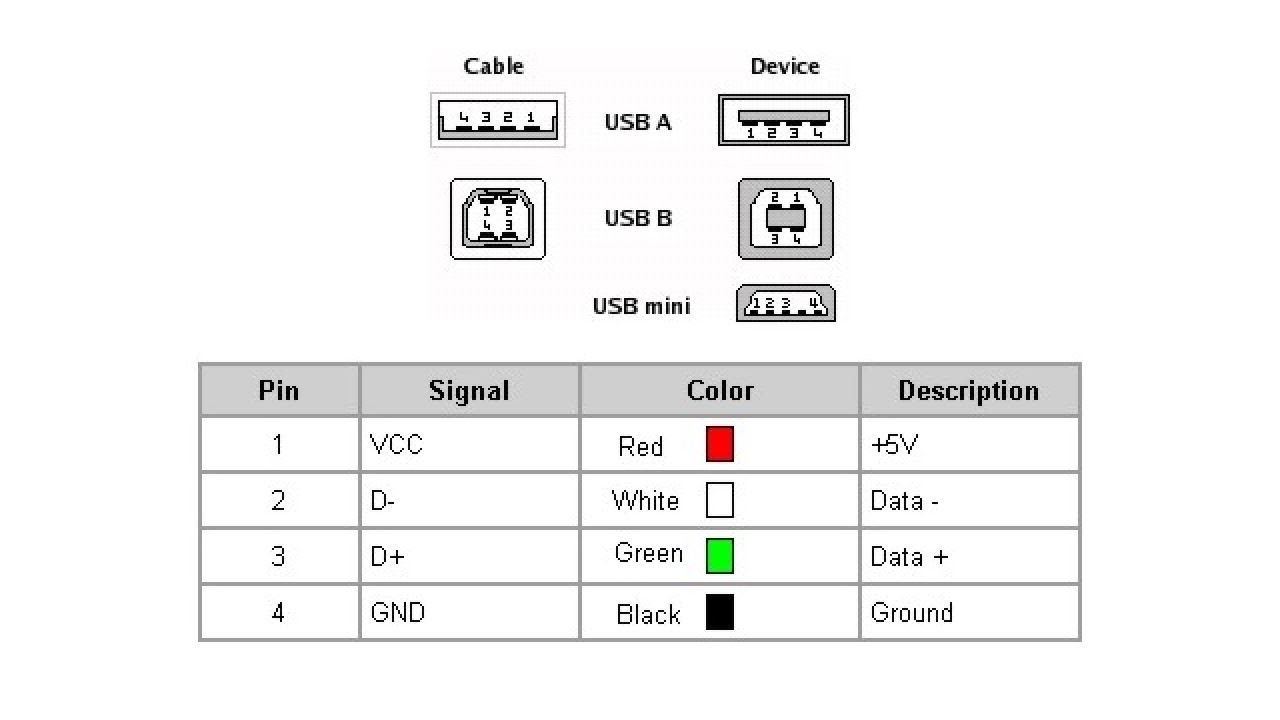
Распиновка USB 2.0: назначение контактов
USB 2.0 использует 4 контакта в разъемах Type-A и Type-B:
- VCC (+5V) — красный провод
- D- (Data-) — белый провод
- D+ (Data+) — зеленый провод
- GND (Ground) — черный провод
В разъемах Mini-USB и Micro-USB добавляется 5-й контакт ID для поддержки технологии OTG (On-The-Go). Он позволяет мобильным устройствам работать как в режиме хоста, так и в режиме периферии.
Особенности распиновки USB 3.0 и USB 3.1
В USB 3.0 добавлено 5 дополнительных контактов для увеличения скорости передачи данных:
- StdA_SSRX- и StdA_SSRX+ — для приема данных SuperSpeed
- StdA_SSTX- и StdA_SSTX+ — для передачи данных SuperSpeed
- GND_DRAIN — дополнительное заземление
USB 3.1 Gen 2 использует ту же распиновку, что и USB 3.0, но обеспечивает еще большую скорость передачи данных — до 10 Гбит/с.
Распиновка USB Type-C: новый универсальный стандарт
Разъем USB Type-C имеет 24 контакта, что позволяет ему поддерживать различные протоколы, включая USB 2.0, USB 3.x, DisplayPort, Thunderbolt и подачу питания до 100 Вт. Основные группы контактов в Type-C:

- Контакты USB 2.0 (D+/D-) для обратной совместимости
- Контакты USB 3.x SuperSpeed для высокоскоростной передачи данных
- Конфигурационные контакты CC1 и CC2
- Контакты питания VBUS и GND
- Дополнительные контакты для альтернативных режимов
Симметричная конструкция Type-C позволяет подключать кабель любой стороной, что значительно удобнее для пользователей.
Цветовая маркировка проводов в USB кабелях
При самостоятельной распайке USB кабелей важно правильно определить назначение проводов по их цвету:
- Красный — питание (+5V)
- Черный — земля (GND)
- Зеленый — данные D+
- Синий и желтый (в USB 3.0) — дополнительные линии данных
Однако стоит помнить, что некоторые производители могут использовать нестандартную цветовую схему. В таких случаях лучше ориентироваться на маркировку на разъемах или использовать мультиметр для проверки.
Правила и рекомендации по распайке USB кабелей
При самостоятельной распайке USB кабелей следует соблюдать несколько важных правил:
- Используйте качественный паяльник с регулировкой температуры
- Применяйте флюс для лучшего растекания припоя
- Зачищайте провода от изоляции на минимально необходимую длину
- Соблюдайте правильную последовательность подключения проводов
- После пайки проверяйте отсутствие замыканий между контактами
- Используйте термоусадочные трубки для изоляции соединений
Правильная распайка обеспечит надежную работу кабеля и подключенных устройств.
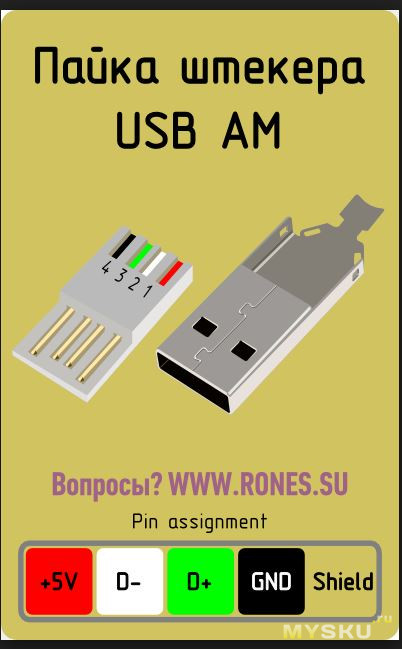
Проверка работоспособности USB разъема после распайки
После завершения распайки USB кабеля или замены разъема необходимо проверить его работоспособность. Для этого можно использовать следующие методы:
- Визуальный осмотр на предмет качества пайки и отсутствия замыканий
- Проверка целостности цепи с помощью мультиметра
- Тестирование кабеля путем подключения устройства и проверки его работы
- Использование специальных USB-тестеров для измерения напряжения и тока
При обнаружении проблем необходимо перепроверить распайку и устранить возможные ошибки.
Как определить версию USB по внешнему виду разъема?
Визуально отличить разъемы разных версий USB можно по следующим признакам:
- USB 2.0 Type-A имеет 4 контакта и обычно белого цвета
- USB 3.0 Type-A имеет дополнительные контакты и часто окрашен в синий цвет
- USB 3.1 Gen 2 Type-A внешне не отличается от USB 3.0
- USB Type-C имеет овальную форму и симметричную конструкцию
Однако для точного определения версии лучше ориентироваться на маркировку устройства или его технические характеристики.
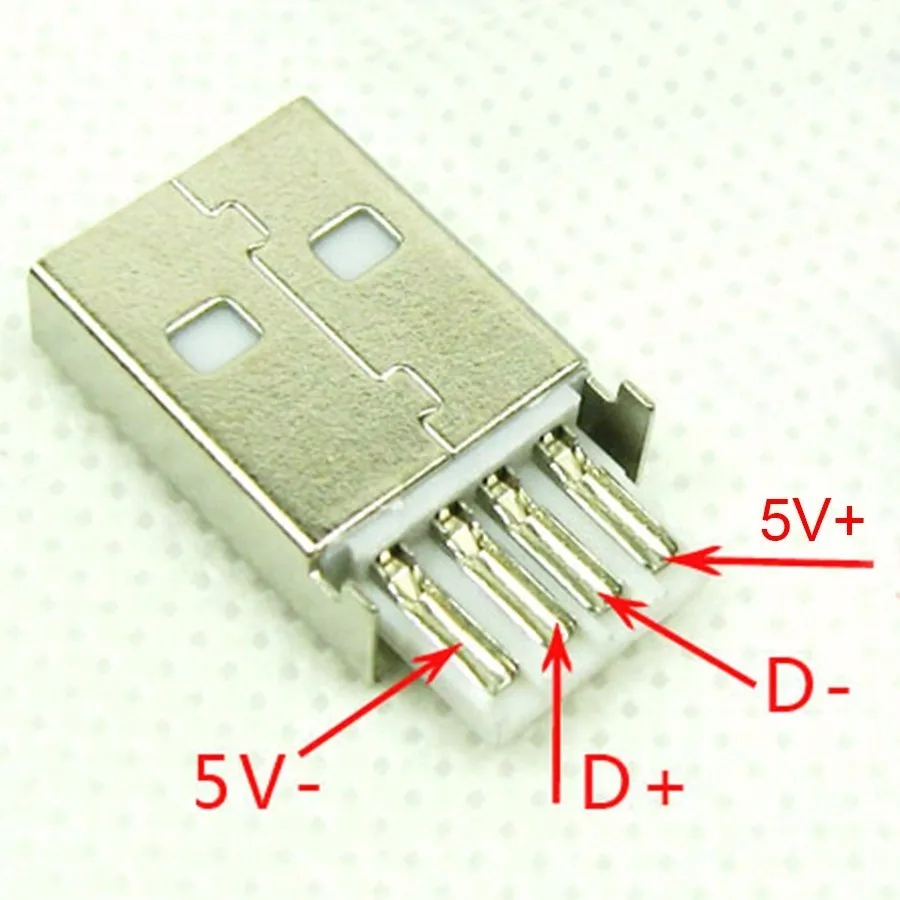
Почему важно использовать качественные USB кабели?
Использование качественных USB кабелей имеет несколько важных преимуществ:
- Надежность соединения и меньший риск повреждения устройств
- Более высокая скорость передачи данных
- Лучшая совместимость с различными устройствами
- Меньший риск возникновения помех и ошибок при передаче данных
- Большая долговечность и устойчивость к механическим повреждениям
Экономия на качестве USB кабелей может привести к проблемам с работой устройств и даже к их повреждению.
Распиновка USB разъемов
66
USB — это специальный интерфейс для подключения разнообразных устройств к вычислительной технике. Это один из самых распространенных интерфейсов на сегодня. Он был разработан USB Implementers Forum (USB-IF) в 1996 году. С того времени было добавлено несколько версий (USB 1.0, USB 2.х, USB 3.х, USB4) и типов (Type A, Type B, Type C) этого интерфейса.
Все эти версии отличаются, в основном, скоростью передачи данных и электрическими параметрами. Так первая версия была способна передавать данные со скоростью до 12 Мбит/с, обеспечивать напряжение питания в 5 В и максимальный ток до 500 мА. А вот версия стандарта USB4 уже способна передавать данные на скорости до 40 Гбит/с, передавать напряжение до 20 В и ток до 12 А (мощность зарядки до 240 Ватт).
Распиновка USB Type A версии 1.0 и 2.х
Схема USB Type A до версии 3.0| 1 | Красный/Оранжевый | +5 В |
| 2 | Белый/Золотой | Данные — |
| 3 | Зеленый | Данные + |
| 4 | Черный/Синий | Земля |
Распиновка USB Type A версии 3.
 хСхема USB Type A 3.х
хСхема USB Type A 3.х| 1 | Красный | + VCC (до 20 В) |
| 2 | Белый | Данные — |
| 3 | Зеленый | Данные + |
| 4 | Черный | Земля |
| 5 | Синий | Быстрые данные прием — |
| 6 | Желтый | Быстрые данные прием + |
| 7 | Белый | Земля |
| 8 | Фиолетовый | Быстрые данные отправка — |
| 9 | Оранжевый | Быстрые данные отправка + |
Распиновка Mini USB Type A
Схема Mini USB Type A| 1 | Красный | +5 В |
| 2 | Белый | Данные — |
| 3 | Зеленый | Данные + |
| 4 | Не подключен | Не подключен |
| 5 | Черный | Земля |
Распиновка Micro USB Type B
| 1 | Красный | +5 В |
| 2 | Белый | Данные — |
| 3 | Зеленый | Данные + |
| 4 | Не подключен | Не подключен |
| 5 | Черный | Земля |
Распиновка USB Type C
| A1/B1 | Луженый | Земля |
| A2/B2 | Желтый/Белый | SuperSpeed прием + |
| A3/B3 | Коричневый/Черный | SuperSpeed прием — |
| A4/B4 | Красный | + VCC (до 20 В) |
| A5/B5 | Синий/Желтый | Согласующий канал |
| A6/B6 | Белый | High-Speed данные + |
| A7/B7 | Зеленый | High-Speed данные — |
| A8/B8 | Красный/Черный | Дополнительный канал |
| A9/B9 | Красный | + VCC (до 20 В) |
| A10/B10 | Синий/Оранжевый | SuperSpeed прием — |
| A11/B11 | Красный/Зеленый | SuperSpeed прием + |
| A12/B12 | Луженый | Земля |
✔️ Распиновка USB: расположение контактов.

Распиновка USB: расположение контактов.
Listen to this article
Виды USB-разъёмов
Среди пользователей имеет место путаница между разъёмами и версиями спецификаций. Тип разъёма — это форм-фактор, то есть физическая форма разъёма. Основных существует три: A, B и C. Типы A и B могут иметь версии micro и mini. A – стандартный вид для ПК. Флешки, внешние диски и принтеры со стороны компьютера чаще всего подключаются именно с помощью него. Его подвиды micro и mini встречаются крайне редко. А вот тип B – наоборот. Его классический форм-фактор встречается редко, в основном, в принтерах. Зато его подвиды micro и mini получили широкое распространение. Если ваш смартфон подключается с помощью micro USB, то это — тип B. Вообще, тип B регламентирован спецификацией как разъём для использования на стороне периферийного устройства. Тип С — это новый тип разъёма, который впервые был описан в 2014 году. В нём наконец-то решили проблему симметричности контактов, то есть штекер можно вставить в гнездо правильно с первого раза. Теперь о версиях спецификаций: USB 3.0, USB 2.0. Цифры в названиях показывают версии спецификации. То есть, это описание работы алгоритмов интерфейса, которое используют производители устройств. Последняя действующая на сегодняшний день версия — 3.2. В 2019 году также ожидается публикация спецификации 4.
Теперь о версиях спецификаций: USB 3.0, USB 2.0. Цифры в названиях показывают версии спецификации. То есть, это описание работы алгоритмов интерфейса, которое используют производители устройств. Последняя действующая на сегодняшний день версия — 3.2. В 2019 году также ожидается публикация спецификации 4.
Распайка USB кабеля по цветам
Так как спецификаций имеется много, а тип разъёма накладывает свои ограничения на размещение контактов, то и распиновка отличается от версии к версии. Стало быть, и разбирать их надо по отдельности.
Распиновка USB 2.0
«Классика» разъёмов USB 2.0 предусматривает 4 контакта, а мини и микроверсии — 5. В любом случае, данные передаются по двум из них. Обычно их отмечают на схемах как D- и D+. Им соответствуют зелёный и белый цвета кабелей. В стандартных A и B может быть золотой, который на деле выглядит просто жёлтым. Два контакта отвечают за питание. По одному проводится напряжение в 5 В. Цвета кабелей — красный и оранжевый.
Второй может называться «минус» или просто «земля». Он имеет традиционный цвет — чёрный или синий. На схемах отмечается как GND. Для микро и мини версий USB пятый контакт нужен для поддержки стандарта OTG – подключения к мобильным устройствам периферии. Он не используется в типе B и замыкается на землю в типе А именно для поддержки OTG.
Стандарт универсальной последовательной шины, иначе USB, был разработан в далёком 1996 году как класс, унифицирующий разъёмы и снижающий энергопотребление. Так компаниям-разработчикам оборудования и персональных компьютеров удалось избавиться от многообразия кабелей и разъёмов, а также упростить взаимодействие пользователя с ПК. С тех пор спецификация была несколько раз обновлена, получила различные форм-факторы, соответственно, менялось количество контактов и их расположение. Сегодня мы расскажем о расположении этих контактов в спецификации USB или их распиновке.
Виды USB-разъёмов
Среди пользователей имеет место путаница между разъёмами и версиями спецификаций.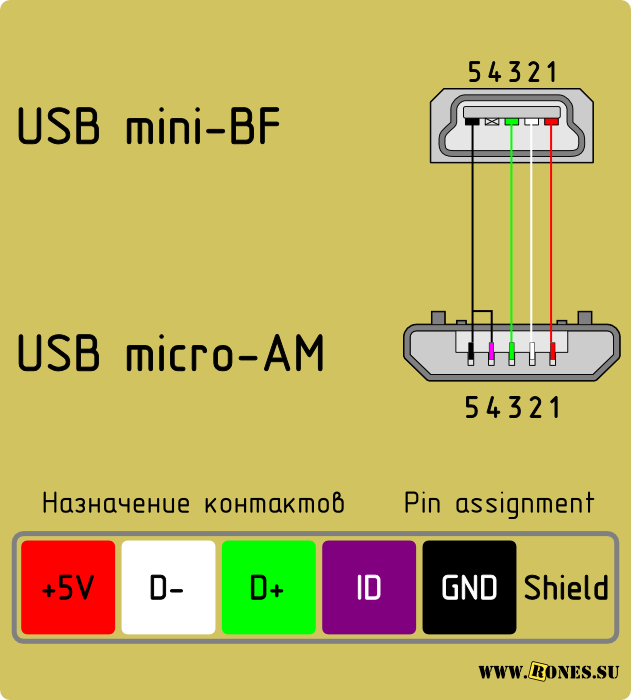 Тип разъёма — это форм-фактор, то есть физическая форма разъёма. Основных существует три: A, B и C. Типы A и B могут иметь версии micro и mini. A – стандартный вид для ПК. Флешки, внешние диски и принтеры со стороны компьютера чаще всего подключаются именно с помощью него. Его подвиды micro и mini встречаются крайне редко. А вот тип B – наоборот. Его классический форм-фактор встречается редко, в основном, в принтерах. Зато его подвиды micro и mini получили широкое распространение. Если ваш смартфон подключается с помощью micro USB, то это — тип B. Вообще, тип B регламентирован спецификацией как разъём для использования на стороне периферийного устройства. Тип С — это новый тип разъёма, который впервые был описан в 2014 году. В нём наконец-то решили проблему симметричности контактов, то есть штекер можно вставить в гнездо правильно с первого раза. Теперь о версиях спецификаций: USB 3.0, USB 2.0. Цифры в названиях показывают версии спецификации. То есть, это описание работы алгоритмов интерфейса, которое используют производители устройств.
Тип разъёма — это форм-фактор, то есть физическая форма разъёма. Основных существует три: A, B и C. Типы A и B могут иметь версии micro и mini. A – стандартный вид для ПК. Флешки, внешние диски и принтеры со стороны компьютера чаще всего подключаются именно с помощью него. Его подвиды micro и mini встречаются крайне редко. А вот тип B – наоборот. Его классический форм-фактор встречается редко, в основном, в принтерах. Зато его подвиды micro и mini получили широкое распространение. Если ваш смартфон подключается с помощью micro USB, то это — тип B. Вообще, тип B регламентирован спецификацией как разъём для использования на стороне периферийного устройства. Тип С — это новый тип разъёма, который впервые был описан в 2014 году. В нём наконец-то решили проблему симметричности контактов, то есть штекер можно вставить в гнездо правильно с первого раза. Теперь о версиях спецификаций: USB 3.0, USB 2.0. Цифры в названиях показывают версии спецификации. То есть, это описание работы алгоритмов интерфейса, которое используют производители устройств. Последняя действующая на сегодняшний день версия — 3.2. В 2019 году также ожидается публикация спецификации 4. Распайка USB кабеля по цветам Так как спецификаций имеется много, а тип разъёма накладывает свои ограничения на размещение контактов, то и распиновка отличается от версии к версии. Стало быть, и разбирать их надо по отдельности. Распиновка USB 2.0 «Классика» разъёмов USB 2.0 предусматривает 4 контакта, а мини и микроверсии — 5. В любом случае, данные передаются по двум из них. Обычно их отмечают на схемах как D- и D+. Им соответствуют зелёный и белый цвета кабелей. В стандартных A и B может быть золотой, который на деле выглядит просто жёлтым. Два контакта отвечают за питание. По одному проводится напряжение в 5 В. Цвета кабелей — красный и оранжевый.
Последняя действующая на сегодняшний день версия — 3.2. В 2019 году также ожидается публикация спецификации 4. Распайка USB кабеля по цветам Так как спецификаций имеется много, а тип разъёма накладывает свои ограничения на размещение контактов, то и распиновка отличается от версии к версии. Стало быть, и разбирать их надо по отдельности. Распиновка USB 2.0 «Классика» разъёмов USB 2.0 предусматривает 4 контакта, а мини и микроверсии — 5. В любом случае, данные передаются по двум из них. Обычно их отмечают на схемах как D- и D+. Им соответствуют зелёный и белый цвета кабелей. В стандартных A и B может быть золотой, который на деле выглядит просто жёлтым. Два контакта отвечают за питание. По одному проводится напряжение в 5 В. Цвета кабелей — красный и оранжевый.
Распиновка USB 3.0
Спецификация 3.0 была полностью сформирована в 2008 году. При изготовлении устройств и кабелей принято использовать синий пластик для цветового оформления штекеров и разъёмов. Реже — красный. С помощью новых алгоритмов передачи данных была увеличена скорость передачи информации, сила тока и добавлено 5 контактов. Таким образом, всего контактов на USB 3.0 – 9, в отличие от USB 2.0, где их 4. При этом, оба стандарта полностью совместимы — просто лишние контакты становятся неактивными. Также для USB были частично переработаны формы разъёмов. Внешне тип А остался таким же, но добавились контакты. Тип B, а также версии mini и micro конструктивно изменились. Новый симметричный разъём типа C поддерживает USB 3.0 полностью. 4 контакта в типах A и B перешли от версии 2.0. Это «земля», +5 В и два для передачи данных. Они и определяют обратную совместимость. Новые 5 включают в себя два для приёма данных по SuperSpeed, два для передачи по SuperSpeed и ещё один — «земля».
Реже — красный. С помощью новых алгоритмов передачи данных была увеличена скорость передачи информации, сила тока и добавлено 5 контактов. Таким образом, всего контактов на USB 3.0 – 9, в отличие от USB 2.0, где их 4. При этом, оба стандарта полностью совместимы — просто лишние контакты становятся неактивными. Также для USB были частично переработаны формы разъёмов. Внешне тип А остался таким же, но добавились контакты. Тип B, а также версии mini и micro конструктивно изменились. Новый симметричный разъём типа C поддерживает USB 3.0 полностью. 4 контакта в типах A и B перешли от версии 2.0. Это «земля», +5 В и два для передачи данных. Они и определяют обратную совместимость. Новые 5 включают в себя два для приёма данных по SuperSpeed, два для передачи по SuperSpeed и ещё один — «земля».
Коренным образом поменялось расположение контактов на разъёме типа C. Всего в нём 24 контакта. Для симметричности, 12 дублируют другие 12. То есть, как ни воткни, работать устройство всё равно будет.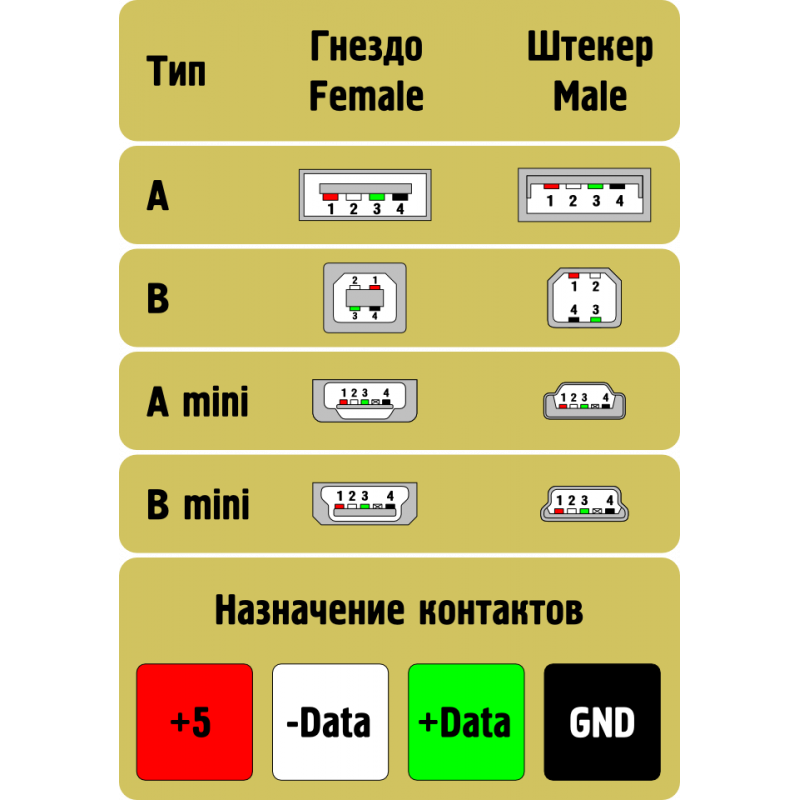 Два центральных контакта из 12 повторяют контакты USB 2.0 для передачи данных. Собственно, USB 2.0 также может быть реализован в типе C. Однако, это редкость. Два крайних контакта проводят «землю». 4 отведено для высокоскоростной передачи и приёма данных. Ещё два нужны для питания. Оставшиеся два контакта являются конфигурационным и дополнительным каналом.
Два центральных контакта из 12 повторяют контакты USB 2.0 для передачи данных. Собственно, USB 2.0 также может быть реализован в типе C. Однако, это редкость. Два крайних контакта проводят «землю». 4 отведено для высокоскоростной передачи и приёма данных. Ещё два нужны для питания. Оставшиеся два контакта являются конфигурационным и дополнительным каналом.
Если Вам понравилась статья — поделитесь с друзьями
412 просмотров
Отказ от ответственности: Автор или издатель не публиковали эту статью для вредоносных целей. Вся размещенная информация была взята из открытых источников и представлена исключительно в ознакомительных целях а также не несет призыва к действию. Создано лишь в образовательных и развлекательных целях. Вся информация направлена на то, чтобы уберечь читателей от противозаконных действий. Все причиненные возможные убытки посетитель берет на себя. Автор проделывает все действия лишь на собственном оборудовании и в собственной сети. Не повторяйте ничего из прочитанного в реальной жизни. | Так же, если вы являетесь правообладателем размещенного на страницах портала материала, просьба написать нам через контактную форму жалобу на удаление определенной страницы, а также ознакомиться с инструкцией для правообладателей материалов. Спасибо за понимание.
| Так же, если вы являетесь правообладателем размещенного на страницах портала материала, просьба написать нам через контактную форму жалобу на удаление определенной страницы, а также ознакомиться с инструкцией для правообладателей материалов. Спасибо за понимание.
Если вам понравились материалы сайта, вы можете поддержать проект финансово, переведя некоторую сумму с банковской карты, счёта мобильного телефона или из кошелька ЮMoney.
Рекомендуем статьи опубликованные в этот же день ранее:
- 2019: Лечение компьютера от вирусов. Безопасность компьютера.
- 2019: Создание Portable-версии приложения, используя Universal Extractor и WinRAR
- 2019: Книга: Бьярн Страустрап. Справочное руководство по C++
- 2019: Как записать игру для xbox 360 на 2 и больше диска?
- 2019: Установка и настройка 3G и 4G USB модема (МТС, Билайн, Мегафон) на Windows XP/Vista/7/8.1/10
- 2019: Подключения USB разъема к выходу зарядного устройства
Общие|03. 10.2019
10.2019
РЕШЕНО: Как заменить порт micro usb? Он не распаяется. — Книга-трансформер Asus T100TA
349028
Информация по ремонту Asus Transformer Book T100TA. Выпущен ~ 2013 г. Номер модели: T100TA.
74 вопроса Посмотреть все
Мэдд Ученый @maddscientist
Реп: 35
1
Опубликовано:
Опции
- Постоянная ссылка
- История
- Подписаться
Итак, у меня есть Asus Transformer Book со сломанным портом зарядки (микро-usb), и у меня уже есть замена для него.
Ответил! Посмотреть ответ У меня тоже есть эта проблема
Хороший вопрос?
Да №
Оценка 2
Отмена
Выбранное решение
старая турция03 @oldturkey03Респ: 733.3k
948
847
2,3к
Опубликовано:
Опции
- Постоянная ссылка
- История
Мэдд Ученый здесь нет магии :-). Вам понадобится флюс, и да, оплетка для отпайки сделает это намного проще. Насос не нужен. Убедитесь, что ваш паяльник достаточно горячий. Очистите утюг, нанесите немного флюса на жало, а затем расплавьте припой на жало паяльника. Нанесите немного флюса на контакты, которые вы отпаиваете, затем нагрейте их паяльником и используйте оплетку между ними. После отпайки очистите контактные площадки флюсом и оплеткой. Осторожно, не достаточно горячо, и вы порвете контактные площадки с разъемом, так как они все еще скреплены вместе. Горячее и вы сожжете контактные площадки печатной платы. Так что немного практики будет иметь большое значение.
Был ли этот ответ полезен?
Да №
Оценка 3
Отмена
Как удалить USB-порт из-за поврежденного контакта и припаять новый — Samsung Epic 4G Touch
119446Samsung Epic 4G — первая выпущенная в США версия Samsung Galaxy S II. Также известен как Samsung Galaxy S II Epic 4G Touch.
16 вопросов Посмотреть все
воля @will39662
Рем: 61
3
2
Опубликовано:
- Постоянная ссылка
- История
- Подписаться
Мне нужна помощь в пайке и установке моей новой замены .. Я не могу найти помощь по этой теме, я не хочу покупать весь кабель с USB-портом, я хочу припаять новый в
Ответьте на этот вопрос У меня тоже есть эта проблема
Хороший вопрос?
Да №
Оценка 5
Отмена
Самый полезный ответ
старая турция03 @oldturkey03
Респ: 733. 3k
3k
948
847
2,3к
Опубликовано:
Опции
- Постоянная ссылка
- История
, я предлагаю вам использовать этот демонтаж, чтобы разобрать свой телефон. Это , а не руководство, но дает вам общее представление о том, как это сделать.

